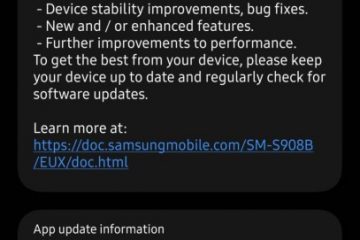Editor-arviot: Käyttäjäarviot:[Yhteensä: 0 Keskiarvo: 0].ilfs_responsive_below_title_1 { leveys: 300px; } @media(min-width: 500px) {.ilfs_responsive_below_title_1 { leveys: 300px; } } @media(min-leveys: 800px) {.ilfs_responsive_below_title_1 { leveys: 336px; } }
Tämä opetusohjelma selittää, miten tuodaan iCloud-kuvia Windows 11 Photos-sovelluksessa. Äskettäin päivitetty valokuvasovellus tukee nyt iCloud-integraatiota joillekin Windowsin sisäpiiriläisille. Onneksi olen yksi niistä sisäpiiriläisistä, joilla sattuu olemaan tämä ominaisuus työpöydälläni. Ja toivon, että he ottavat sen käyttöön beta-vaiheessa ja sitten vakaalla kanavalla pian.
Uusi iCloud-integraatio Kuvat-sovelluksessa voi nyt tuoda valokuvasi iCloud-tililtäsi Windowsiin. Tämä tuli jatkona OneDrive-integraatioon, jonka Microsoft lisäsi Valokuviin pari kuukautta sitten. Jos sinulla on iPhone ja käytät Windowsia työpöydällä, saatat pitää tästä uudesta integraatiosta. Jotta tämä toimisi, sinulla on oltava iCloud-sovellus asennettuna ja kirjautuneena sisään.
Kun Photos alkaa näyttää sinulle iCloud-valokuviasi, voit tehdä tiettyjä asioita, kuten muokata niitä sisäänrakennetussa editorissa. Voit kopioida/siirtää ne eri kansioon ja tehdä paljon muuta. Sama voidaan tehdä videoille. Kun avaat iCloud-videotiedoston (MOV) Valokuvissa, näet vaihtoehdon muokata sitä Clipchampilla.
Kuinka tuoda iCloud-kuvia Windows 11 Photos-sovelluksessa?
Sinun ei tarvitse tehdä mitään erityistä saadaksesi uuden Valokuvat-sovelluksen. Varmista vain, että käytät Valokuvat-esikatselusovellusta ja käytät Windowsin sisäpiiriversiota 25227 tai uudempaa. Kun Windows päivittää Kuvat-sovelluksesi versioon 2022.31100.20002.0, iCloud-vaihtoehto otetaan käyttöön.
ICloud-valokuville sinun on asennettava vastaava sovellus kirjautumista ja todennusta varten. Joten kirjaudu sisään iCloud-sovellukseen kaksivaiheisen vahvistuksen jälkeen. Kun todennus on valmis, odota, että se synkronoi valokuvat tiliisi.
Nyt avaat vain Kuvat-sovelluksen ja jos kaikki menee hyvin, näet sivupalkissa iCloud-osion. Ja siinä näet kuvat ja videot tililtäsi.
Tässä voit näyttää valokuvat eri tavalla. Voit valita kuvien näyttämisen pieninä, keskikokoisina, suurina ja joen kokoisina pikkukuvina.
Voit napsauttaa mitä tahansa valokuvaa ja tarkastella sitä. Kun se avautuu erillisessä katseluohjelmassa, voit muokata sitä halutessasi sieltä. Täältä löydät Valokuvat-sovelluksen perusmuokkaustyökalut. Valitse vain mikä tahansa työkalu, tee tarvittavat muutokset ja sitten olet valmis. Tämä on niin yksinkertaista.
Tällä tavalla voit nyt tuoda iCloud-kuvia Windows 11:n uudessa Kuvat-sovelluksessa. En tiedä, tuleeko tämä ominaisuus tiensä Windows 10:een, mutta Nyt voit kokeilla sitä Windows 11 dev-kehittäjien sisäpiiriversioissa. Se toimii melko sujuvasti. Sinun on vain varmistettava, että olet asentanut ja määrittänyt iCloud-sovelluksen oikein Windowsille.
Lopullisia ajatuksia:
Apple-käyttäjänä, jos etsit iCloud-valokuviesi tuontia Windowsin virallisessa Photos-sovelluksessa, pidät tästä uudesta päivityksestä. Vaikka iCloud-sovellus synkronoi valokuvasi erilliseen kansioon, se ei näy Kuvat-sovellusgalleriassa. Mutta tämän uuden päivityksen ansiosta näet kaikki valokuvasi kauniissa galleriassa, jota voit hallita täysin.